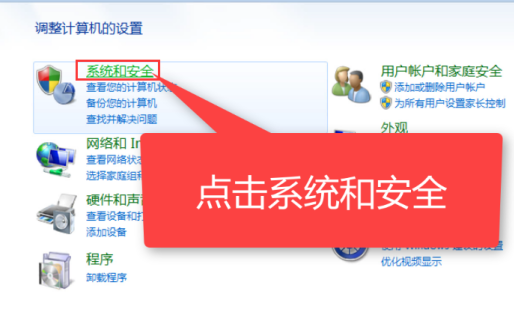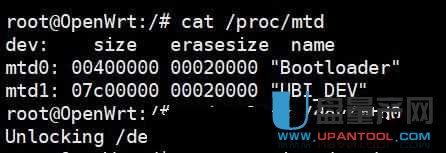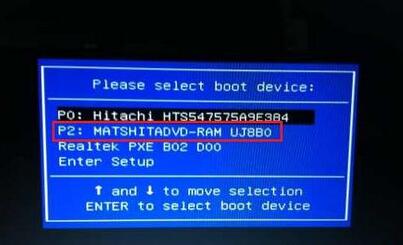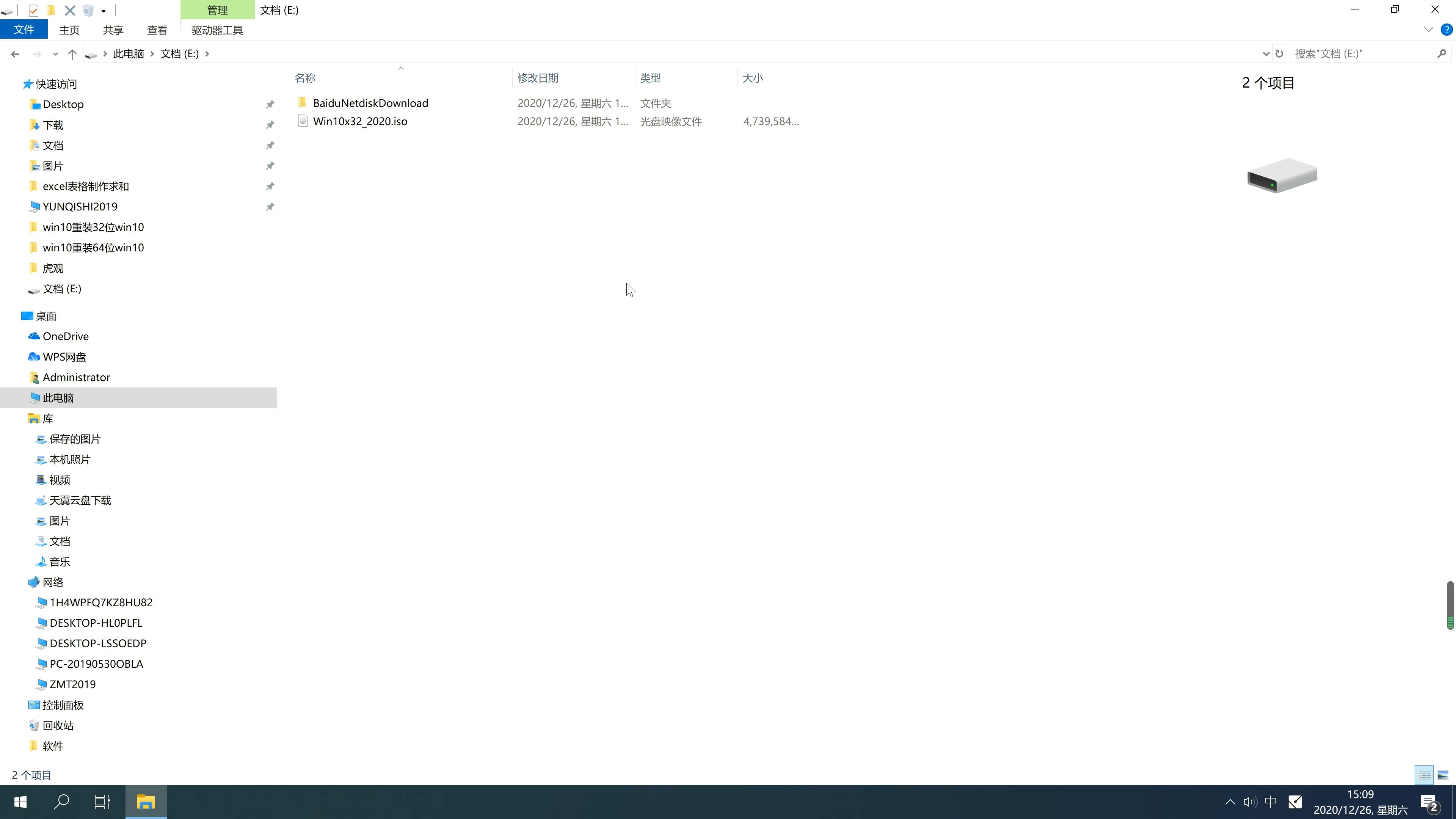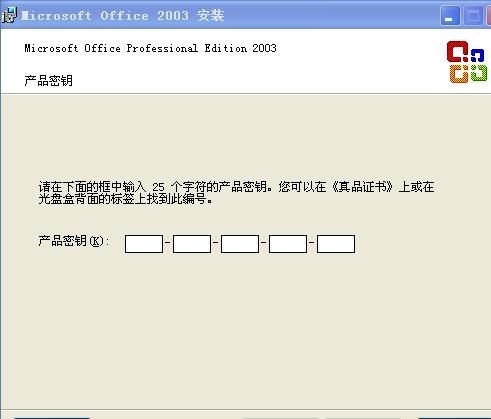系统之家一键重装系统 > 装机教程 >
雨林木风win7旗舰版系统用硬盘安装教程
- 作者:重装大师
- 时间:2021-06-21 08:51:21
我们在下载了雨林木风win7旗舰版操作系统之后,有些小伙伴准备装机的时候可能会想到使用硬盘安装系统,但是不知道怎么安装。据小编所知我们在下载好了操作系统之后,可以使用相关的辅助软件来进行一系列的修改操作即可。具体雨林木风win7旗舰版系统用硬盘安装教程见下面介绍,希望可以帮助到你。
雨林木风win7旗舰版系统用硬盘安装教程
一、安装准备:
1、当前系统可以正常运行,备份C盘和桌面文件
2、系统镜像:雨林木风win7系统
3、解压工具:WinRAR 4.20简体中文版
详细安装步骤
1、下载雨林木风Win7旗舰版镜像到C盘之外的分区,比如D盘,右键解压出来;

2、双击“安装系统.exe”,打开Onekey Ghost,默认会加载映像路径,选择安装在C分区,点击确定;

3、提示将删除C盘所有数据,点击是,立即重启计算机;

4、重启进入以下界面,执行系统的解压过程;

5、解压完成后,自动重启后开始安装雨林木风Win7系统;

6、最后启动进入雨林木风Win7桌面即可。